
时间:2021-07-23 01:26:37 来源:www.win10xitong.com 作者:win10
我们在以前的教程中,也说过win10检查声卡驱动版本解决方法的问题,要是对于一些才接触win10系统的网友解决这个win10检查声卡驱动版本解决方法的情况就很困难,想自己学习一下解决win10检查声卡驱动版本解决方法的问题我们就一起来往下看,小编今天解决的方法是这样:1、按下"win+r"打开运行,输入devmgmt.msc。2、随后即可进入"设备管理器"就很快的能够处理好这个问题了。下面我们就一步一步的来说下win10检查声卡驱动版本解决方法的具体处理伎俩。
推荐系统下载:笔记本Win10专业版
Win10检查声卡驱动程序版本解决方案:
1.按“win r”开始运行,并输入devmgmt.msc.
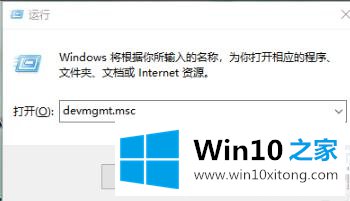
2.然后,您可以进入“设备管理器”。
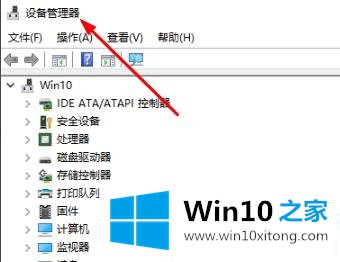
3.进入设备管理器后,单击“声音、视频和游戏控制器”。

4.右键单击选择您自己的声卡驱动程序,然后单击“属性”。
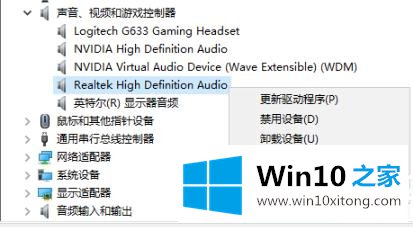
5.单击属性中的“驱动程序”,查看驱动程序版本。
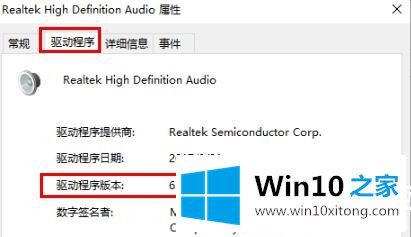
以上是用win10检查声卡驱动版本的方法。您可以通过进入设备管理器来检查自己的声卡驱动程序版本。想了解更多问题,请收藏win10首页~
上面的内容就详细的给大家说了win10检查声卡驱动版本解决方法的具体处理伎俩,希望这篇文章对你有所帮助,谢谢大家对本站的支持。